电脑没有光驱,怎么安装驱动?tplink路由器设置
tplink 2017-8-21 2:46:45 tplink 次浏览
本文介绍电脑在没有光盘驱动器(光驱)的情况下,无线网卡的安装使用方法。
1、下载驱动程序
请确认无线网卡的型号及版本信息(确认方法请点击参考文档),登录我司官方网站。在 下载中心 的搜索栏中输入完整的网卡型号,下载对应硬件版本的驱动程序。
2、安装驱动程序
把网卡插入对应的USB接口,解压下载好的驱动程序,双击运行Setup.exe,如下图:
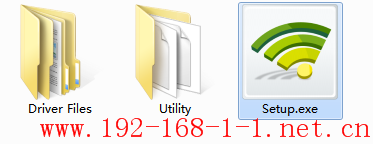
点击 自动安装(或双击Setup.exe)后,安装向导会自动运行安装程序,点击 下一步 继续安装,如下图:

选择 安装客户端应用程序和驱动程序 ,点击 下一步 ,如下图:
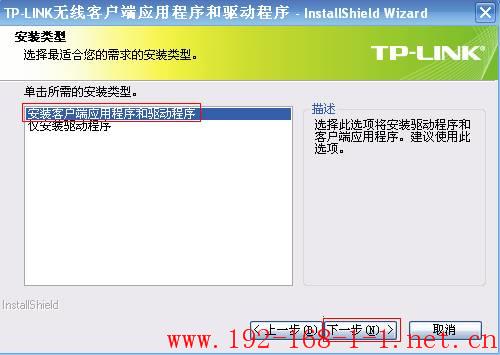
安装路径保持默认,点击 下一步 ,如下图:
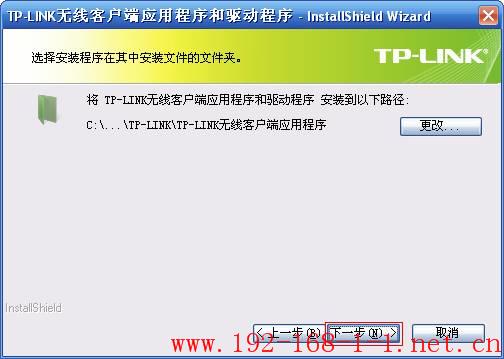
单击 安装 ,如下图:
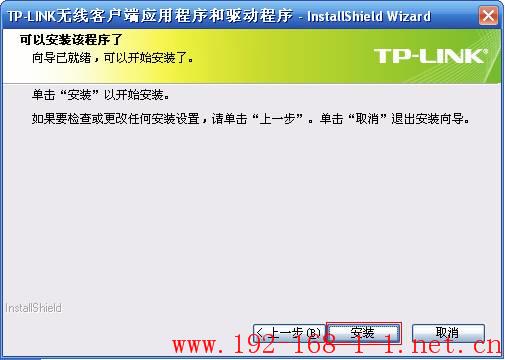
显示安装进度,如下图:

注意:如果Windows系统出现安全提示,请选择“仍然继续”或“始终安装此驱动软件”。
安装客户端程序将需要几分钟,请稍候。

提示完成安装,点击 完成。

至此,无线网卡驱动和客户端软件安装成功。
3、连接无线信号
如果需要设置模拟AP,请点击文档:如何设置模拟AP?
打开客户端软件,点击 网络,在显示的网络列表中找到自己的无线信号(zhangsan),点击 连接(如果没有看到自己的无线信号,可点击刷新按钮),如下:
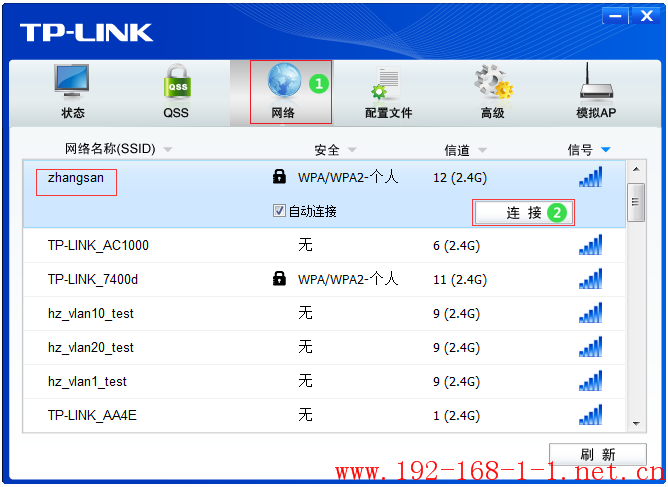
在弹出的密码框中,输入无线密码,点击 确认,如下:
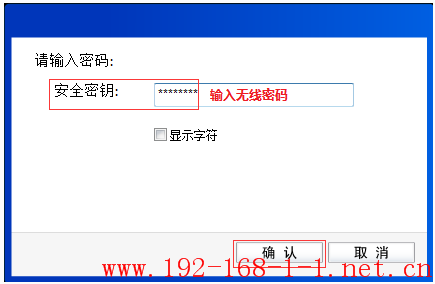
稍等片刻后,提示连接成功,点击 关闭,如下:
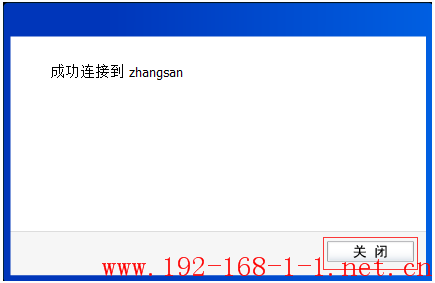
成功连接之后,点击 状态 ,可以看到无线信号基本信息以及获取的IP地址。如下:
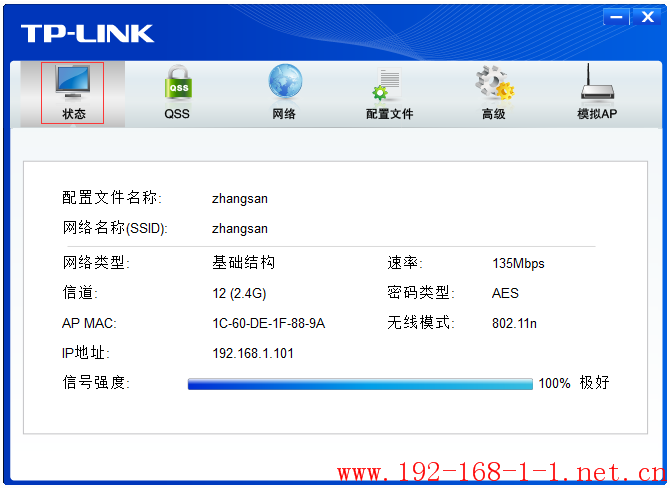
后续开启电脑后,客户端会自动重启且自动连接上无线信号。